レスポンシブデザインガイド – 簡単な8ステップ
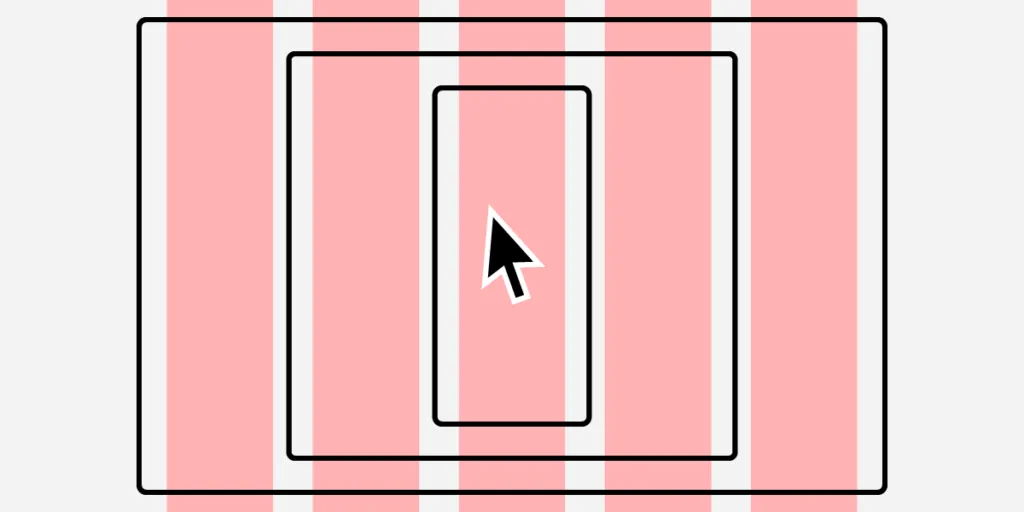
このレスポンシブWebデザインガイドは、複数のビューポート幅に対応するデザインのプロセスを段階的に説明するものです。このプロセスをUXワークフローに組み込むことで、デザインチームがユーザーインターフェースをデザインする際に、さまざまな画面幅を考慮することが可能になります。
UXPinでデザインする場合、ウェブ、iOS、Android、カスタムキャンバスの各サイズから選択できます。無料トライアルにサインアップして、UXPinを使った色々なデバイス向けのデザインがいかに簡単であるかをご確認ください。
レスポンシブデザイン とは
レスポンシブデザインとは、複数のビューポートに対応するユーザーインターフェースをデザインするプロセスです。使用するデバイスに関係なく、一貫したユーザーエクスペリエンスの提供を目的としています。
従来、レスポンシブWebデザインは、携帯電話、タブレット、デスクトップという3つの主要スクリーンを考慮していましたが、現在ではスマートウォッチ、テレビ、車のダッシュボード、冷蔵庫など、デザイナーが手掛けるスクリーンやデバイスの数は増えています。また、製品によっては音声も含まれるため、デザインチームはVUI(音声ユーザーインターフェース)も取り入れなければなりません。
ステップ1: レスポンシブデザイン の理解
デザイナーは、レスポンシブUIのデザインを始める前に、レスポンシブデザインと、デベロッパーが製品に用いる技術の理解が必要です。
例えば、エンジニアはCSS(カスケーディングスタイルシート)を使ってユーザーの画面サイズに応じた画像を提供することもできますし、自動的に最適化するツールを使うこともできます。前者の場合、デザイナーは複数の画面サイズに対応したアセットを用意しなければなりませんが、後者の場合は1つで済みます。
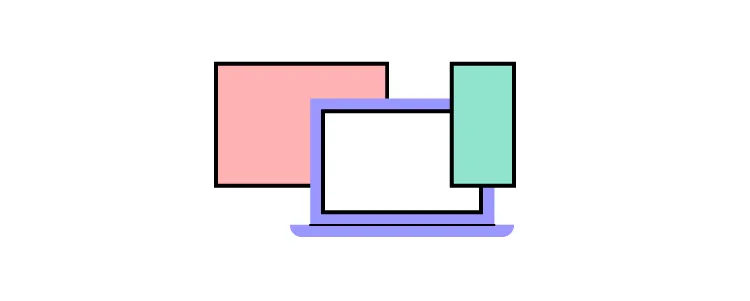
そのため、デザイナーはプロジェクト始動前にエンジニアと相談し、以下のような質問をして、技術的な要求や制約を理解しておく必要があります:
- 製品はレスポンシブグリッドかフルードグリッドを採用していますか?
- 製品のブレイクポイントは?
- オペレーティングシステム(Apple iOS、Android、Windows)は、製品のレイアウトに影響を与えますか?
- エンジニアはどのように画像のスケーリングや配信をしていますか?
- エンジニアが使用する動画や画像、アイコンなどのメディアはどのような形式ですか?
- 製品はどのようなグリッドシステムを採用していますか?
- 製品にFlexboxや通常のCSSが使われていますか?
レスポンシブ グリッドとフルードグリッド
レスポンシブグリッドは、ピクセルを使用した標準の12列グリッドシステムを使ってサイズ設定します。ピクセルの使用というのは、エンジニアがCSSメディアクエリでのみ変更されるコンポーネントまたはコンテナのサイズを設定するということです。フルードグリッドは、パーセンテージを使用し、利用可能なスペースに応じてUI要素のサイズを変更することができます。
ステップ2:ブレークポイントの確定
例えば複雑な機能の中には、モバイル版とデスクトップ版のアプリケーションでできることが制限されるものがあるように、ブレークポイントをリストアップすることで、デザイナーは、各デバイスに対応した情報アーキテクチャ、レイアウト、機能を計画することができます。
最も一般的なブレークポイントは以下の通りです:
- デスクトップパソコン – 最大幅: 1200px
- ノートパソコン – 最大幅: 991px
- タブレット – 最小幅: 768px, 最大幅: 990px
- スマートフォン – 最大幅: 500px
例えば、iPhone 13は390ピクセル×844ピクセルで、横長と縦長では幅が2倍以上違うといったように、デザイナーは、画面の向きやランドスケープレイアウトでのデザインの調整についても考慮が必要です。
ステップ3:コンテンツ優先のアプローチ
コンテンツを中心にレイアウトをデザインすることで、直感的で操作しやすいUIを構築でき、コンテンツの階層を確定することで、ブレークポイントに応じたレイアウトの整理が可能になります。
デザイナーは、ユーザーにやって欲しいアクションに関連する階層の考慮が必要です。例えば、ブログフィードの目的は、ユーザーに記事の一覧を表示し、興味のあるものをクリックしてもらうことであり、そのためには、記事のクリックを促す画像と見出しが最も重要な要素となります。
デスクトップフィードでは、記事の抜粋、公開日、著者、カテゴリータグなど、より多くの情報を含めるためのスペースがあり、ユーザー調査やインタビューは、ユーザーにとって何が最も重要であるかに応じて、レスポンシブデザインを導くことができます。
ステップ4:モバイル優先のデザイン
モバイル優先のデザインは、最小のスクリーンサイズから始めて、拡大していくプロセスですが、このデザイン戦略には、主に2つの利点があります:
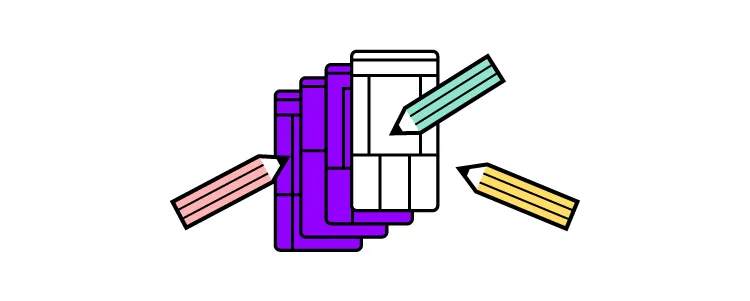
- 小さな画面という制約の中で、デザイナーは最も重要な機能とUIコンポーネントのみを搭載することを余儀なくされます。不要な機能を削減することで、コストと市場投入までの時間が短縮されます。
- モバイルレイアウト(小画面)を大画面に変換する方が、その逆よりも速くて簡単です。デスクトップ優先のデザインは、しばしばモバイル版へのスケールダウンのために妥協やデザインの変更を余儀なくされます。
モバイルファーストのアプローチは、ウェブデザインにおいてもビジネス的な意味を持ちます。例えば、Googleはモバイルフレンドリーなコンテンツを優先します。つまり、レスポンシブデザインはSEOに有利で、上位に表示され、より多くのクリックを生み出す可能性があります。
ステップ5: コンテンツの優先順位付け
モバイル優先とコンテンツ優先のアプローチの一環として、小さなデバイスで常に見えるコンテンツを優先し、ナビゲーションの引き出し、ドロップダウンメニュー、アコーディオンの後ろに隠すべきものを選択します。
例えば、デスクトップのレイアウトでは、デザイナーはFAQセクションの質問と回答をユーザーに表示することがよくありますが、このようなレイアウトでは、モバイル端末でユーザーが目的のものを見つける場合、すべてのQ&Aをスクロールしなければならないことになります。その代わりに、小さな画面に質問を表示し、答えをアコーディオンの後ろに隠すことで、モバイルユーザーのスクロールを減らすことができます。
ステップ6: レスポンシブ な画像と動画
プロジェクト始動時にメディアフォーマットを決めておくと、後々のデザイナーの手直しを省くことができます。例えば、デザイナーはアイコンにPNGを使うかもしれませんが、エンジニアはレスポンシブレイアウトに対応しやすく、パフォーマンスも高いSVGを使うかもしれません。
複雑なレスポンシブデザインでは、デバイスやビューポートに応じて異なるメディアを提供するのに、複数のサイズとフォーマットが必要になる場合があります。これらのフォーマットについて最初から合意しておくことで、デザイナーはプロトタイプを正しくテストし、よりスムーズなデザインのハンドオフのためのアセットの準備ができます。
ステップ7: レスポンシブ ・タイポグラフィ
タイポグラフィは、ブランド/アイデンティティ、読みやすさ、音声、読みやすさに影響を与える重要なデザイン要素です。デザイナーは何時間も何日も、あるいは何週間もかけて熟慮を重ね、複数のデバイスに対応する書体を選択します。
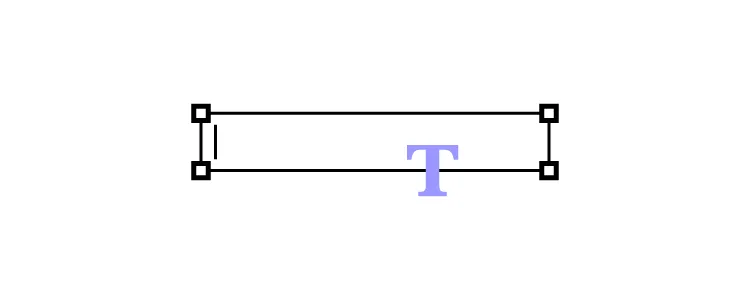
A guide to responsive typographyでは、UXデザイナーのオーガスティン・トーマス氏が、レスポンシブ・タイポグラフィーのためにデザイナーが考慮しなければならないことを、以下のように挙げています:
- 正しいタイポグラフィの選択
- タイポグラフィーのスケールの選択
- アライメントとスペーシング
画像、ビデオ、グラフィックなど、プロジェクトのコンテンツは、上の3要素に大きな影響を与えることから、正確な結果を得るには、ダミーテキストを避け、必ず実際のコンテンツで書体の組み合わせをテストしてください。
ステップ8:レスポンシブ デザイン・パフォーマンスの最適化
パフォーマンスはデベロッパーの仕事であることが多いのですが、デザイナーの負担を減らすためにできることがいくつかあります:
システムフォントの使用
iOSではSan Francisco、AndroidではRoboto、WindowsではSegoe UIが使用されています。このデフォルトフォントを使用することで、レスポンシブWebサイトやアプリケーションは追加のリクエストの必要がなく、パフォーマンスを向上させることができます。
美しさよりもパフォーマンスを優先する製品の場合は、カスタムフォントの代わりにシステムフォントを使用することを検討してください。すべてのオペレーティングシステムで一貫した結果を得るには、必ずそれぞれのフォントで製品をテストをしてください。
アニメーション
CSSやJavascriptのアニメーションは、パフォーマンスに影響を与え、ユーザーエクスペリエンスに悪影響を与える可能性があります。逆に、エンジニアが機能のロードに数秒を要する場合、デザイナーはアニメーションを使用することができます。この2つの適切なバランスを見つけるには、デザイナーとエンジニアの連携とテストが必要です。
まとめ
RWD(レスポンシブWebデザイン)と最適化は、デザイナーとエンジニアの連携に大きく左右されます。画像ベースのデザインツールを使用すると、デザイナーが正確に応答性をテストするのは不可能になります。
デザイナーは、いくつかのレスポンシブ要素を考慮し、コンテンツ、レイアウト、タイポグラフィー、その他のUI要素が複数のビューポートでどのように相互作用するかの考慮が必要です。
Mergeによる レスポンシブデザイン
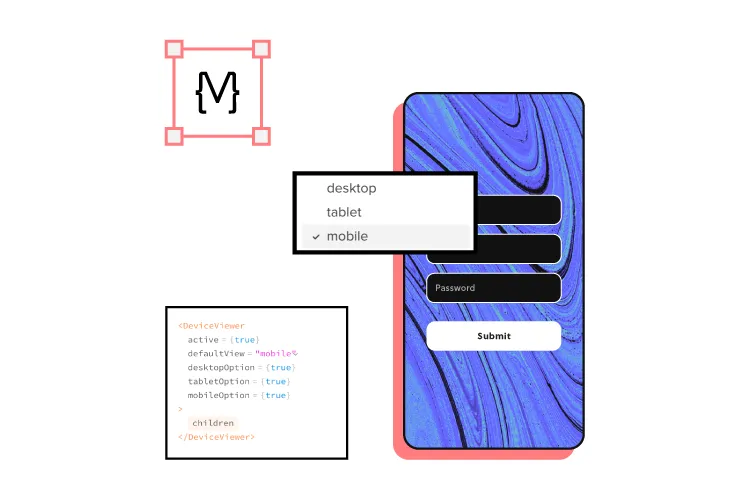
レスポンシブデザインの課題のひとつは、画像ベースのデザインツールの静的な性質により、デザイナーが複数のビューポートでUIやコンポーネントを正確にテストできないことです。
ウェブページの正確なテストには、デザイナーにはほとんど知られていないHTML、CSS、Javascriptを使うしかないのです。
UXPin Mergeはコードベースのデザインツールで、デザイナーはエンジニアが使用するのと同じコンポーネントを使用してプロトタイプとテストを行うことができます。また、エンジニアはレスポンシブ・プロパティをプログラムすることができるので、UI要素がプロトタイプでも最終製品と同じように機能します。
UXPin Mergeとは
UXPin Mergeは、製品のコンポーネントライブラリをUXPinのデザインエディタに同期させ、デザイナーが完全に機能するコードコンポーネントを使用してプロトタイプを作成できるようにするものです。
Git または Angular、Ember、Vue、およびその他のフロントエンド フレームワーク用の Storybook 統合を使って、React コンポーネント ライブラリを Merge に直接接続することができます。
Mergeを使用したレスポンシブコンポーネントの作成
Reactコンポーネントライブラリを用いて、エンジニアは、IFrameコンポーネントがレスポンシブプロパティ、メディアクエリ、スタイリングに反応するようにプログラムし、最終製品のコンポーネントと同じレスポンシブ機能を提供することができます。
UXPin Merge を使ってレスポンシブなコンポーネントを構築するためのステップバイステップのチュートリアルをご覧ください。
テストの強化
複数のフレームを使用する代わりに、単一のフレームとコンポーネントを使用して、コードと同じレスポンシブな機能の実現ができます。また、これらのUI要素は、最終製品と同じ忠実度と機能を持ち、デザイナーはユーザビリティテストやステークホルダーからの有意義なフィードバックが得られます。 Merge を使用すれば、デザイナーはコードを書いたり、エンジニアに頼ったりすることなく、コンポーネント ライブラリからきちんと機能する応答性の高い UI 要素を使用してプロトタイプやテストの作成ができます。
デザインハンドオフの効率化
これらのレスポンシブ Merge プロトタイプは、デザインのハンドオフの効率化を実現し、市場投入までの時間が短縮されます。エンジニアは、デザインをレスポンシブ コードに変換するための複数のモックアップやドキュメントの検査が必要なくなり、レポジトリからコンポーネントをコピーして貼り付け、UXPin から JSX の変更を行うだけで、ウェブ開発プロセスを開始することができます。
世界最先端のデザインツールで、レスポンシブプロトタイピングとテストを改善しましょう。無料トライアルにサインアップし、MUI 統合による UXPin Merge をお試しください。

